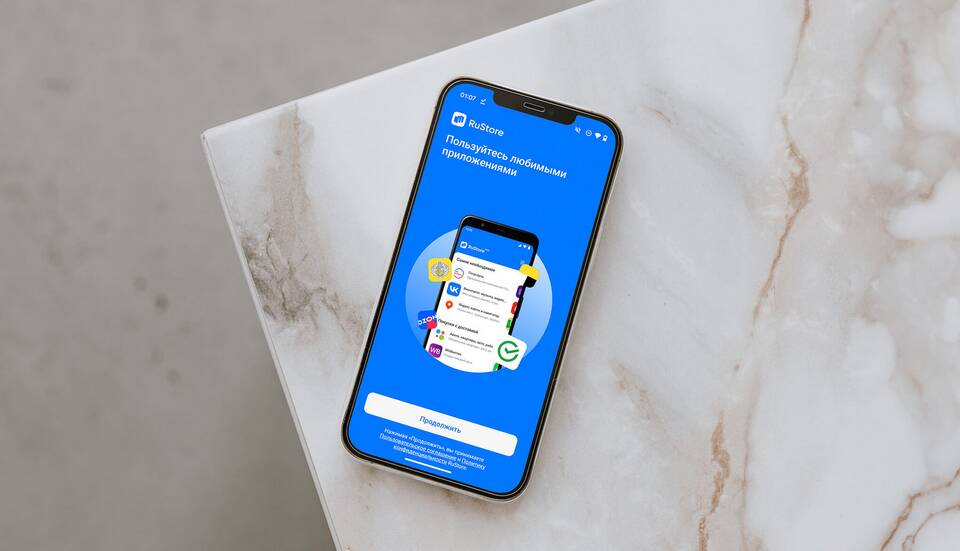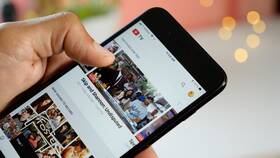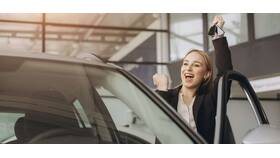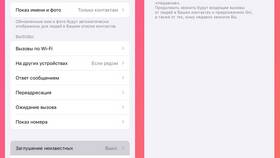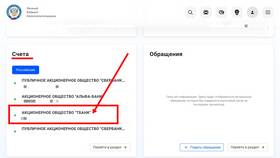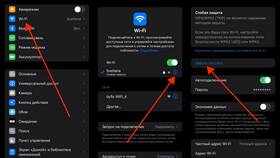Ограничения на установку приложений могут быть вызваны различными причинами. Рассмотрим способы снятия таких ограничений на разных устройствах и платформах.
Содержание
Снятие ограничений на Android
Разрешение установки из неизвестных источников
- Откройте Настройки устройства
- Перейдите в раздел "Безопасность" или "Приложения"
- Найдите пункт "Неизвестные источники"
- Активируйте переключатель
- Подтвердите изменение настроек
Отключение родительского контроля
| 1 | Откройте приложение Google Play |
| 2 | Перейдите в Настройки |
| 3 | Выберите "Родительский контроль" |
| 4 | Введите PIN-код и отключите ограничения |
Снятие ограничений на iOS
Отключение ограничений в настройках
- Откройте Настройки
- Выберите "Экранное время"
- Перейдите в "Контент и ограничения приватности"
- Введите код ограничений
- Отключите ограничения для установки приложений
Сброс ограничений
Если код ограничений забыт:
- Выполните резервное копирование данных
- Сбросьте настройки через iTunes или Finder
- Восстановите устройство из резервной копии
Снятие ограничений в Windows
| 1 | Откройте Параметры Windows |
| 2 | Выберите "Приложения" |
| 3 | Перейдите в "Дополнительные параметры" |
| 4 | Измените настройки установки приложений |
Решение проблем в корпоративных устройствах
- Обратитесь к системному администратору
- Запросите политику управления мобильными устройствами (MDM)
- Проверьте наличие корпоративного профиля
- Уточните правила использования устройства
Меры безопасности при снятии ограничений
| 1 | Устанавливайте приложения только из проверенных источников |
| 2 | Проверяйте разрешения приложений |
| 3 | Используйте антивирусное ПО |
| 4 | Не отключайте все ограничения без необходимости |
Снятие запрета на установку приложений требует понимания причин ограничения и соблюдения мер безопасности для защиты устройства и данных.